Kif tibdel l-isem tal-Bluetooth fil-Windows 10
Qabel dan spjegajna: Irrevoka l-password għal Windows 10 bi spjegazzjonijiet fl-istampi ,, U issa xi ħadd staqsieni kif nibdel l-isem ta 'adapter Bluetooth fuq PC Windows 10?
F'dan l-artikolu, se naraw kif nibdlu l-isem tal-Bluetooth fil-Windows 10.
L-isem tal-adapter tal-Bluetooth Windows 10 huwa ġeneralment meħtieġ meta trid tirċievi fajl minn apparat Bluetooth ieħor, jew meta tkun trid tgħaqqad it-telefon tiegħek mal-PC Windows 10 tiegħek.
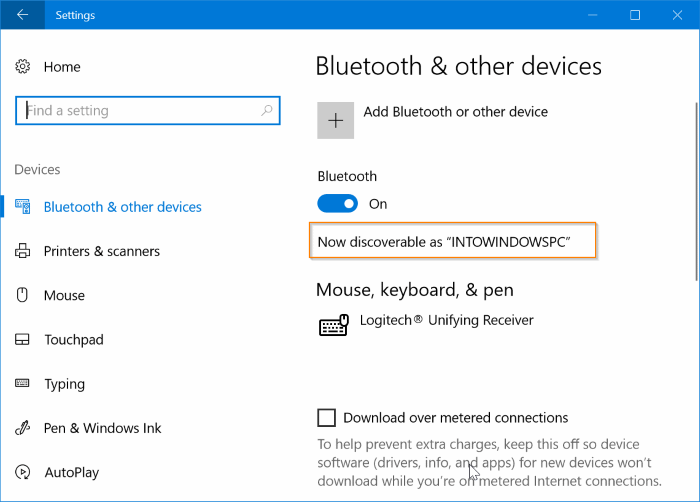
Spjegazzjoni tal-bidla tal-isem tal-Bluetooth fuq il-kompjuter jew laptop:
Fil-Windows 10, tista 'tara l-isem tal-adapter tal-Bluetooth tiegħek billi tmur għall-app Settings > Apparat > Bluetooth u apparat ieħor.
Jekk qed tfittex li tibdel l-isem default ta’ adapter Bluetooth fuq Windows 10, ftakar li l-isem Bluetooth mhu xejn ħlief l-isem tal-PC Windows 10 tiegħek. Fi kliem ieħor, Windows Windows 10 Issettja awtomatikament l-isem tal-PC Windows 10 tiegħek bħala l-isem Bluetooth.
Għal din ir-raġuni, ma tistax tibdel l-isem Bluetooth waħdu fil-Windows 10. Jekk trid tibdel l-isem Bluetooth, għandek bżonn tibdel l-isem tal-kompjuter. Fil-qosor, huwa impossibbli li tassenja ismijiet differenti lill-PC Windows 10 tiegħek u lill-adapter Bluetooth fuq il-PC tiegħek.
Żewġ modi kif tibdel l-isem Bluetooth tal-PC Windows 10 tiegħek.
Metodu 1 minn 2
Ibdel l-isem tal-Bluetooth fis-settings:
Pass 1: Mur fuq Settings app > is-sistema > Dwar .
Pass 2: ġewwa speċifikazzjonijiet tal-apparat , Ikklikkja Semmi mill-ġdid dan il-kompjuter . Dan se jiftaħ id-djalogu Isemmi l-PC tiegħek.
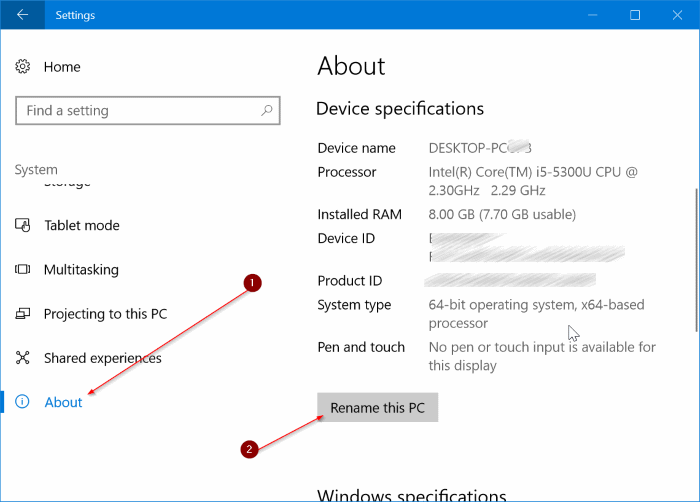
Pass 3: Ittajpja isem ġdid għall-PC/Bluetooth tiegħek. ikklikkja buttuna dak li jmiss .
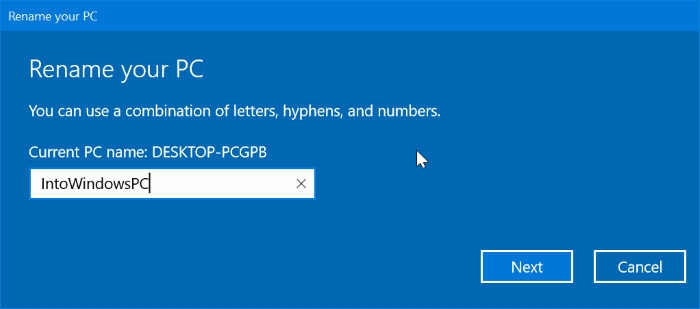
Pass 4: Issa se tintalab terġa' tibda l-kompjuter tiegħek. Issejvja x-xogħol kollu u kklikkja Ibda Issa buttuna. Jekk trid terġa 'tibda aktar tard, ikklikkja l-buttuna Nerġgħu Aktar tard.
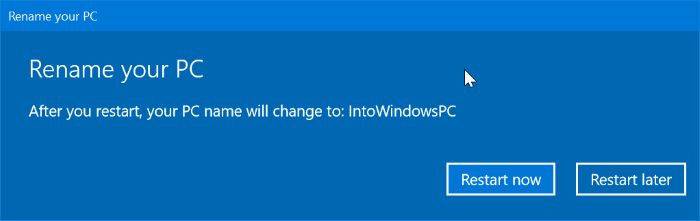
L-isem il-ġdid tal-PC/Bluetooth se jidher ladarba terġa 'tibda l-kompjuter tiegħek.
Metodu 2 minn 2
Ibdel l-isem tal-Bluetooth fil-pannell tal-kontroll:
Pass 1: Fil-kaxxa tat-tfittxija Start/Taskbar, ittajpja Sysdm.cpl , imbagħad agħfas Enter biex tiftaħ id-djalogu tal-Proprjetajiet tas-Sistema.
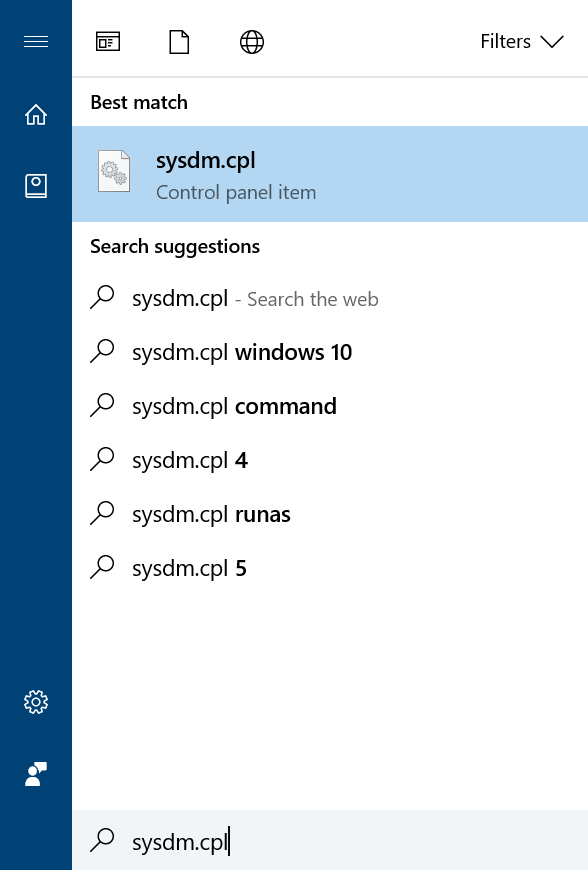
Pass 2: Hawnhekk, taħt it-tab Isem tal-Kompjuter, tista 'tara l-isem sħiħ tal-kompjuter kif ukoll l-isem tal-grupp tax-xogħol. Biex tibdel l-isem tal-kompjuter jew l-isem tal-Bluetooth, ikklikkja l-"buttuna" Bidla" .Kif l-istampa li ġejja
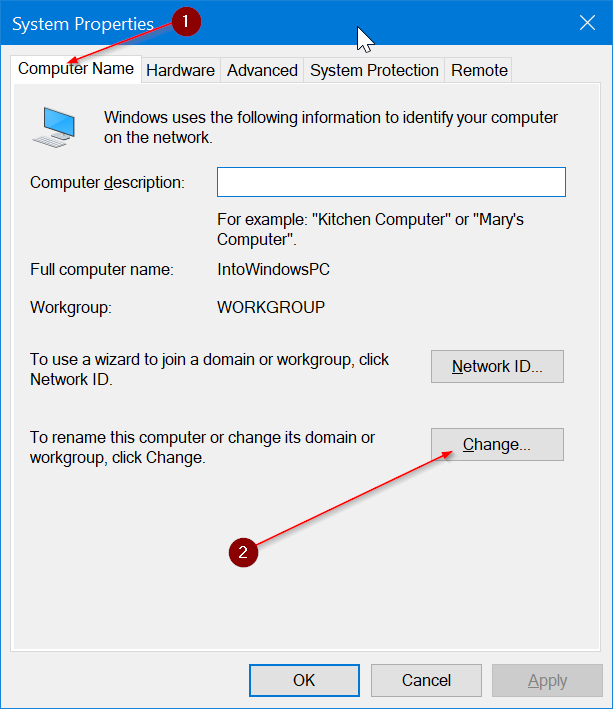
Pass 3: f’għalqa isem tal-kompjuter , ittajpja l-isem li trid tassenja lill-kompjuter tiegħek u lill-Bluetooth.
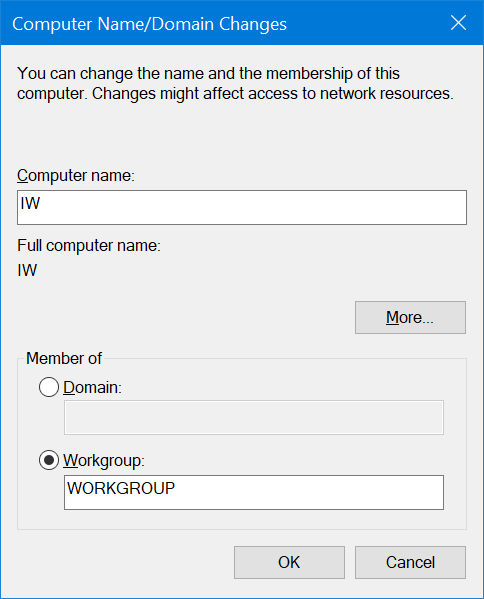
ikklikkja buttuna kollox sew . Se tara kaxxa ta' djalogu bil-messaġġ "Il-kompjuter tiegħek irid jerġa' jinbeda biex japplika dawn il-bidliet."
Ikklikkja l-buttuna OK. Jekk tara djalogu bl-għażliet Irribda issa u Ibda aktar tard, ikklikkja l-buttuna Nerġgħu aktar tard.
Pass 4: Fl-aħħarnett, issalva x-xogħol kollu tiegħek u mbagħad ibda mill-ġdid il-kompjuter tiegħek biex issettja l-isem il-ġdid bħala l-isem tal-kompjuter tiegħek kif ukoll l-isem tar-riċevitur Bluetooth fil-Windows 10.
Artikli relatati biex tkun taf dwarhom
Kif tiftaħ Word .DOCX Dokument billi tuża Google Docs fil-Windows 10
Irrevoka l-password għal Windows 10 bi spjegazzjonijiet fl-istampi
L-isbaħ wallpapers għal Windows 10 2020
Irrestawra Windows 10 għall-issettjar default minflok tniżżel Windows ġdida
Kaspersky Antivirus Free għall-Windows 10
Spjega kif issolvi l-flash li ma jidhirx u kif tidentifika USB mingħajr programmi għal Windows 10
Kif tneħħi l-password tal-login għal Windows 10
Ibdel il-lingwa fil-Windows 10 għal lingwa oħra
L-aħħar verżjoni tal-Windows 10 Redstone 4 hija uffiċjali minn Microsoft, l-aħħar verżjoni









